WordPress Datenbanktabelle mit XAMPP erstellen. Warum? Naja, man kann damit „schnell“ eine Tabelle, zu seiner bestehenden WordPress- Datenbank hinzufügen um damit dem Besucher auf der Webseite die Artikel übersichtlicher präsentieren zu können. Wenn du dich für die Erstellung einer Datenbank mit integrierten Tabellen die wiederum Datensätze enthalten interessierst und diese ersteinmal Offline erstellen möchtest dann kannst du Xampp dafür verwenden. XAMPP ist ein Programmpaket von freier Software – ursprünglich vorwiegend im Umfeld des LAMP-Systems. XAMPP ermöglicht das Installieren und Konfigurieren des Webservers Apache mit der Datenbank MariaDB bzw. SQLite und den Skriptsprachen Perl und PHP. Betriebssystem: Windows, Linux, macOS, Solaris und andere Unix-Varianten.Entwickler: Apache Friends. Nach der Installation kann man über das Xampp Control Panel zur eigentlichen Oberfläche gelangen oder im Browser: localhost/phpmyadmin eingeben. Das Erstellen der Datenbank und innerhalb dieser eine Tabelle ist selbsterklärend und für den Neuling kein Problem. Ist die Datenbank und Tabelle erstellt will man sie auch offline betrachten können. Allerdings, gelang mir die Ansicht nur innerhalb der klassischen phpMyAdmin Oberfläche. Ich wollte aber alles im Browser sehen. Nach einigem Hin und Her schnallte ich, das Xampp im Hintergrund immer auf das htdocs Verzeichniss zugreift und man nicht expliziet den Pfad im Browser eingeben muss. Also anstatt: (ich habe noch einen Ordner public angelegt und möchte meine Tabelle mit index.php aufrufen) localhost/htdocs/public/index.php gibt man: localhost/public/index.php an und schwub’s sieht man im Browserfenster sein Resultat. Zur Verdeutlichung: gibt man den genauen Pfad der Datei an arbeitet Xampp intern so: localhost/htdocs/htdocs/public/ somit wird es nicht möglich die Tabelle im Browser anzeigen zu lassen. „Für Profis ist das klar aber nicht für einen Anwender der nur kurz eine Tabelle in einer bestehenden Datenbank einbauen möchte um z.B. seinen Lesern auf seiner WordPress-Webseite Artikel übersichtlich präsentieren zu können.“ Damit du überhaupt einen Blick auf deine Tabelle werfen kannst musst du so eine Art: Einwahlprozess durchlaufen. Ich las immer von einer Connection.db die man erstellen sollte und dort 3 Parameter einzugeben hätte. Syntax: (‚localhost‘,’root‘, ‚passwort‘) Das klappte aber nicht! Erst nach genauer Recherche entdeckte ich, das man auch den Datenbanknamen auch offline angeben muss, damit es funktioniert. Syntax: (‚localhost‘,’root‘, ‚passwort‘, ‚datenbanknamen‘) .
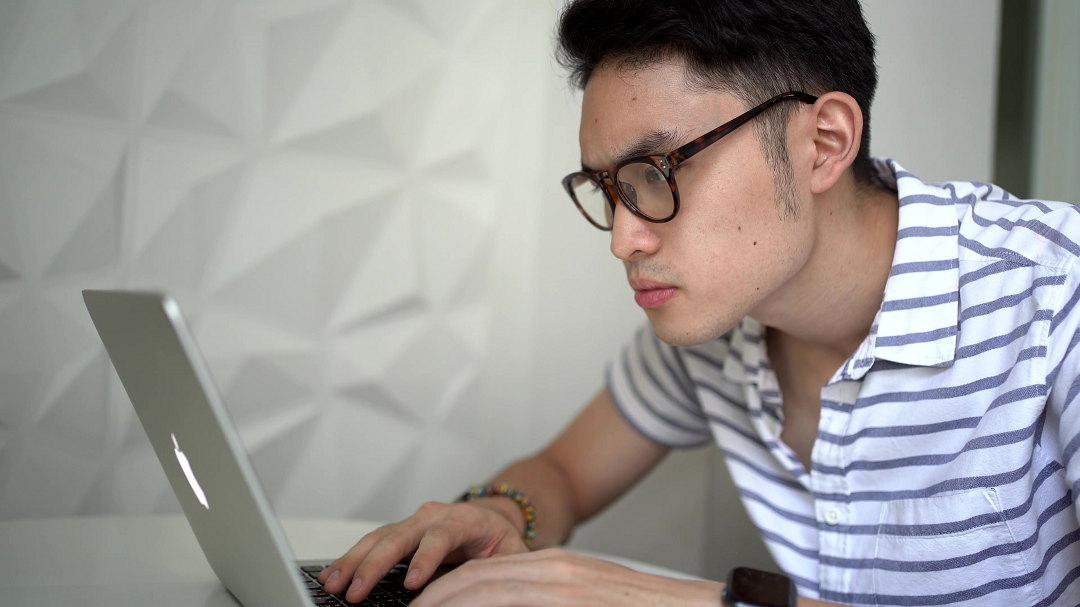
Wenn man nach erfolgreichen Wirken im Offlinemodus alles geschafft hat muss man nur noch die Tabelle in die WordPressdatenbank hinzufügen. Es gilt nur noch zu beachten den richtigen Datenbanknamen und das (Online-Passwort ) beim Verbinden zu ersetzten und per FTP hochzuladen. Meist verwendet man eine index.php dazu, sodaß nach Aufruf des Verzeichnisses das Ergebnis also die Tabelle direkt im Browser angezeigt wird.
Technischer ausgedrückt:
// ** MySQL settings – You can get this info from your web host ** //
/** The name of the database for WordPress */
1. define( ‚DB_NAME‘, ‚deinedatenbank‘ );
/** MySQL database username */
2. define( ‚DB_USER‘, ‚deinedatenbank‘ );
/** MySQL database password */
3. define( ‚DB_PASSWORD‘, ‚DeinDatenbankPasswort‘ );
(du kannst es bei deinem Web Host erfahren oder über phpmyadmin im OnlineModus. Ich schaue einfach in die wp-config.php die du auf deinem Server findest.)
/** MySQL hostname */
4. define( ‚DB_HOST‘, ‚localhost‘ ); (für WordPress-Anwender)
WordPress Datenbanktabelle mit XAMPP erstellen. Mein Ergebnis
Viel Erfolg und Alles Beste!
Weitere Empfehlung:


